Bilgisayar Hoparlörü Görmüyor: Sorun Giderme Rehberi
Bilgisayarınızın hoparlörleri ses çıkarmadığında veya bilgisayarınız onları görmüyorsa, bu durum sinir bozucu olabilir. İşte bu sorunu gidermek için adım adım bir rehber:
-
Ses Ayarlarını Kontrol Edin: Bilgisayarınızın ses ayarlarının doğru olduğundan emin olun. Ses seviyesinin yükseltildiğinden ve hoparlörlerin varsayılan ses çıkış cihazı olarak ayarlandığından emin olun.
-
Hoparlörleri Başka Bir Bilgisayara Bağlayın: Hoparlörlerin düzgün çalışıp çalışmadığını kontrol etmek için bunları başka bir bilgisayara bağlayın. Sorun hoparlörlerde değilse, bilgisayarınızda bir sorun olabilir.
-
Ses Sürücülerini Güncelleyin: Eski veya bozuk ses sürücüleri, bilgisayarınızın hoparlörleri görmesine engel olabilir. Sürücüleri cihaz yöneticisinden güncelleyerek bu sorunu giderebilirsiniz.
-
Başka Bir Hoparlör Çifti Deneyin: Farklı bir hoparlör çifti kullanmak, sorunun hoparlörlerinizden mi yoksa bilgisayarınızdan mı kaynaklandığını belirlemenize yardımcı olabilir.
-
Donanım Sorunlarını Giderin: Bilgisayarınızın 3,5 mm jak bağlantı noktası veya USB bağlantı noktası gibi hoparlör bağlantı noktalarında fiziksel bir sorun olabilir. Bağlantı noktalarını temizleyin ve hoparlörleri tekrar takın.
-
Sistem Geri Yüklemesi Yapın: Son zamanlarda bilgisayarınızda hoparlörleri etkileyebilecek bir değişiklik yaptıysanız, bir sistem geri yüklemesi yapmayı deneyin.
Özel Durumlar:
-
Windows Hoparlör Görmüyor: Windows işletim sisteminiz eski veya bozuk olabilir. Windows güncellemelerini kontrol edin ve sisteminizi güncelleyin.
-
Laptop Hoparlörü Görmüyor: Laptopunuzun hoparlörleri devre dışı bırakılmış olabilir. Fn tuşuna ve ses seviyesini düşüren tuşa aynı anda basarak hoparlörleri etkinleştirmeyi deneyin.
Bu adımları izleyerek bilgisayarınızın hoparlörlerini görmemesinin nedenlerini belirleyebilir ve sorunu çözebilirsiniz. Sorun devam ederse, profesyonel bir teknisyene başvurmanız gerekebilir.






 Yeni Kayıt
Yeni Kayıt








 Konudaki Resimler
Konudaki Resimler


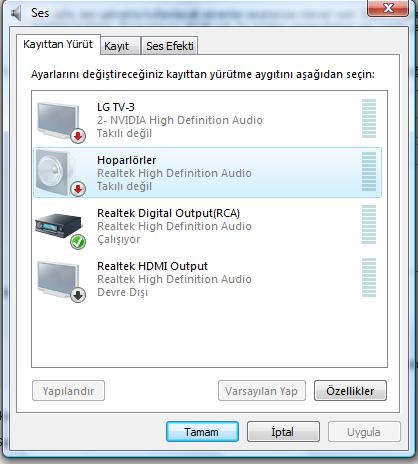


 Hızlı
Hızlı 



















